將數據從舊 iPhone 傳輸到新 iPhone 的 4 種方法
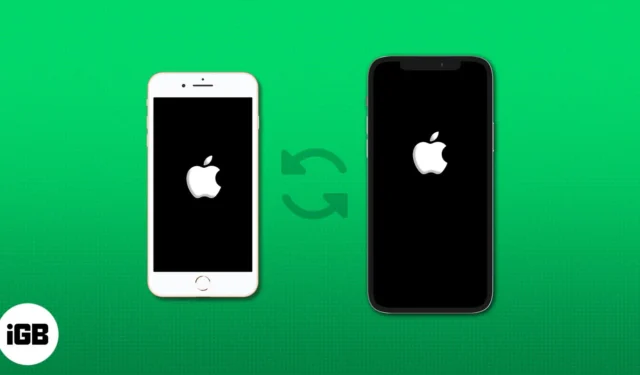
升級到新設備總是令人興奮,但移動寶貴的數據可能看起來令人畏懼。無論是聯繫人、照片、應用程序還是重要文檔,本綜合指南都將引導您完成將數據從舊 iPhone 傳輸到新 iPhone 的分步說明。
- 如何使用快速入門將數據從舊 iPhone 傳輸到新 iPhone
- 如何將數據從 iCloud 備份傳輸到新 iPhone
- 如何使用 AirDrop 將數據從 iPhone 傳輸到 iPhone
- 如何使用 Mac 將數據傳輸到新 iPhone
- 將舊 iPhone 轉移到新 iPhone 的技巧
如何使用快速入門將數據從舊 iPhone 傳輸到新 iPhone
- 打開新 iPhone →向上滑動屏幕。
- 選擇您的首選語言以及國家或地區。
- 將舊 iPhone靠近新 iPhone,並確保 Wi-Fi 和藍牙已啟用。
- 在舊 iPhone 上,點擊“設置 iPhone”提示上的“繼續” 。
如果“設置 iPhone”消失,請重新啟動兩台 iPhone。 - 使用舊 iPhone掃描新 iPhone 上顯示的代碼。
- 在新設備上輸入舊 iPhone 的密碼。
- 點擊繼續從舊 iPhone 傳輸數據。
- 設置Face ID並同意條款和條件。
- 按照屏幕上的說明完成設置。
現在,您的新 iPhone 需要一些時間來加載數據。由於這是一個漫長的過程,請保持兩部 iPhone 都連接到電源插座。完成後,它將使用舊設備中的所有數據正常重新啟動。
如何將數據從 iCloud 備份傳輸到新 iPhone
iCloud備份是將數據從舊 iPhone 傳輸到新 iPhone 的另一種簡單方法。如果您直接從舊 iPhone 傳輸所有內容,則必須等待傳輸完成才能開始使用它們。
因此,請使用 iCloud 備份傳輸所有內容,以便立即訪問您的新 iPhone。當您使用新 iPhone 時,所有應用程序和數據都將在後台下載。
將舊 iPhone 備份到 iCloud
- 打開“設置” → 點擊頂部的名片。
- 前往iCloud。
- 選擇iCloud 備份→ 切換iCloud 備份。
當鎖定、充電和連接到 Wi-Fi 時,您的 iPhone 會自動備份。如果您更喜歡手動執行此操作,請點擊立即備份。
但是,您的所有 iPhone 數據可能會超出免費的 iCloud 存儲空間。在這種情況下,您可以使用“準備新 iPhone”功能。它提供 21 天的免費 iCloud 存儲空間,以實現 iPhone 之間的流暢數據傳輸。
- 轉到舊 iPhone 上的“設置” → 選擇“常規”。
- 點擊開始→繼續。
- 選擇使用 iCloud 移動所有應用程序數據。
- 點擊完成。
- 從主“設置”頁面檢查進度。
將 iCloud 備份恢復到您的新 iPhone
備份舊 iPhone 的數據後,您可以在設置過程中使用 iCloud 快速將所有內容傳輸到新 iPhone。只需按照以下說明操作即可。
- 打開新 iPhone →向上滑動屏幕。
- 選擇您的首選語言以及國家 或地區。
- 選擇手動設置→ 點擊繼續。
- 為您的設備設置Wi-Fi 網絡。
- 在“數據和隱私”屏幕上選擇繼續。
- 根據您的設備設置您的Touch ID / Face ID 。
- 為新設備創建密碼。
- 點擊從 iCloud 備份恢復。
- 登錄您的iCloud 帳戶(也是您的 Apple ID)。
- 同意條款和條件。
- 點擊“繼續”以繼續進入“將其設為您的新 iPhone”屏幕。
- 選擇您最近創建的備份。
- 按照屏幕上的說明完成設置。
現在,您的 iPhone 將從 iCloud 恢復備份。您將看到此過程可能需要多少時間。
如何使用 AirDrop 將數據從 iPhone 傳輸到 iPhone
如果您不想備份個人信息,您可以使用AirDrop在 iPhone 之間傳輸數據,而無需使用 iCloud。它是 Apple 設備的一項內置功能,無需互聯網或 USB 電纜即可工作。您可以傳輸所有內容,包括照片、視頻、文檔、網站、聯繫人、消息、郵件、音樂等。
- 在您的新 iPhone 上,訪問控制中心。
- 點擊AirDrop圖標 → 選擇所有人。
- 在舊 iPhone 上,選擇您想要傳輸到新 iPhone 的特定數據→ 點擊共享。
- 選擇AirDrop → 選擇您的新 iPhone 名稱。
- 在接收方 iPhone 上,點擊接受。
- 現在,轉移過程將開始。完成後,點擊“完成”。
如何使用 Mac 將數據傳輸到新 iPhone
您可以通過將舊 iPhone 連接到 Mac 來備份您的設備。之後,您可以將舊 iPhone 換成新 iPhone,並按照以下說明進行操作。
- 使用 Lightning 數據線將新 iPhone連接到 Mac。
- 啟動您的新 iPhone →從快速啟動菜單中選擇手動設置。
- 按照屏幕上的提示操作,直到到達“應用程序和數據”頁面。
- 選擇從 Mac 或 PC 恢復。
- 等待該過程完成。
如果您已經設置了新 iPhone 並且想要從舊 iPhone 轉移所有內容,您可以在 Mac 上恢復備份。
- 在 Mac 上啟動Finder → 前往位置邊欄中的iPhone 。
- 轉到常規選項卡 → 單擊恢復備份。
- 選擇恢復→ 選擇擦除並恢復。
將舊 iPhone 轉移到新 iPhone 的技巧
以下是一些可幫助您將數據從舊 iPhone 轉移到新 iPhone 的建議。
- 確保您的新舊 iPhone 都運行最新版本的 iOS。
- 使用 iCloud 或 iTunes 創建舊 iPhone 的備份。
- 確保您在新 iPhone 上輸入相同的 Apple ID,以便順利傳輸應用程序和數據。
- 如有需要,您還可以從App Store手動下載應用程序。
- 傳輸完成後,徹底檢查您的新 iPhone,以確保您的所有數據、聯繫人、照片、消息和設置均已正確傳輸。
- 如果有任何內容丟失或未按預期運行,請再次從備份中恢復或解決特定問題。
- 請記住在整個傳輸過程中保持兩台 iPhone 均已充電或連接至電源,以避免中斷。
常見問題解答
我可以將我的健康和活動信息轉移到新 iPhone 上嗎?
是的,如果您使用 iCloud 或加密的 iTunes 備份,則可以將您的健康和活動數據傳輸到新 iPhone。
如果我只想將特定數據從舊 iPhone 傳輸到新 iPhone 該怎麼辦?
如果您希望對您的信息有選擇性,您可以使用 AirDrop 傳輸數據。
我的 WhatsApp 或其他應用程序數據會被轉移嗎?
當您通過 iCloud 或 iTunes 傳輸數據時, WhatsApp等第三方應用程序可能會包含在備份中並在您的新 iPhone 上恢復。但是,應用程序數據的包含和傳輸可能會因特定應用程序而異。
我可以將數據從 Android 手機轉移到新 iPhone 嗎?
將數據傳輸到新 iPhone 時選擇哪種方法?
如何將數據從舊 iPhone 轉移到新 iPhone 完全取決於您。前面討論的每種方法都有其自身的優點和缺點。為設備創建備份後,您可以毫不猶豫地選擇任何一種方法。



發佈留言